Sony CYBER-SHOT DSC-F77 User Manual [zh]

Digital Still Camera
DSC-F77
3-078-407-51(1)
CT
CS
© 2002 Sony Corporation
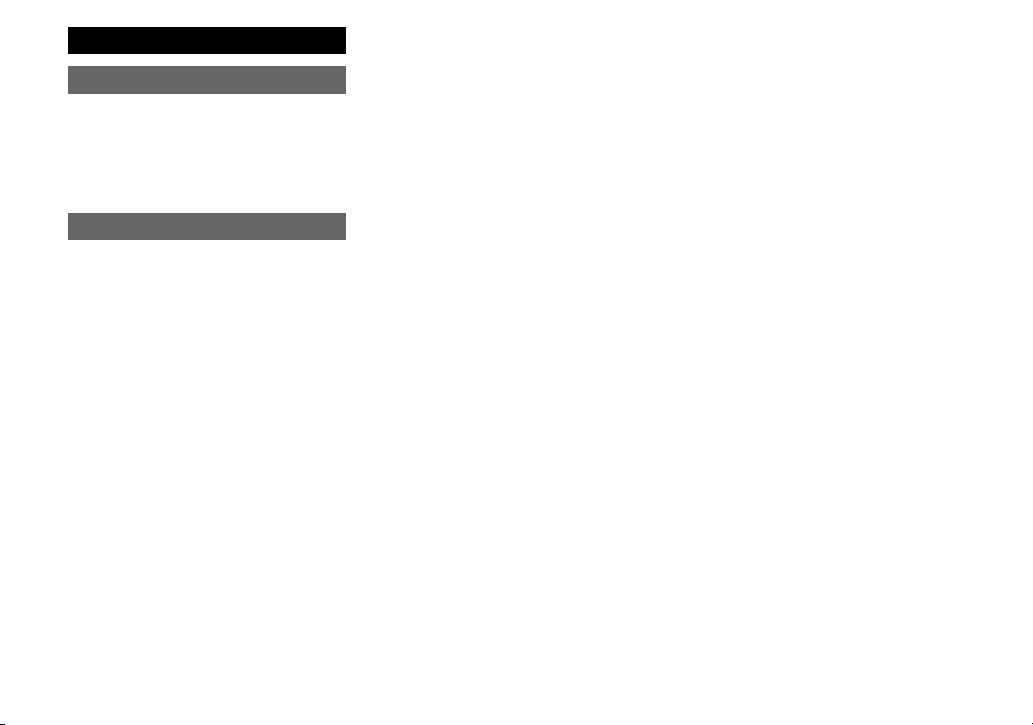
中文 ( 繁體字 )
警告
為防止發生火災或電擊的危險,請勿讓
本機暴露於雨中或受潮。
為防止觸電,不要打開機殼。只有有資
格的人員才能進行維修。
注意
特定頻率的磁場可能會影響本機的畫面與
聲音。
本產品使用短於 3 米的連接電纜線,經測
試為符合 EMC 管制條例的限制。
注意
如果靜電或電磁埸引起數據傳送中途中斷
( 失敗 ), 重新啟動應用程序或斷開並重新
連接 USB 電纜。
CT
2
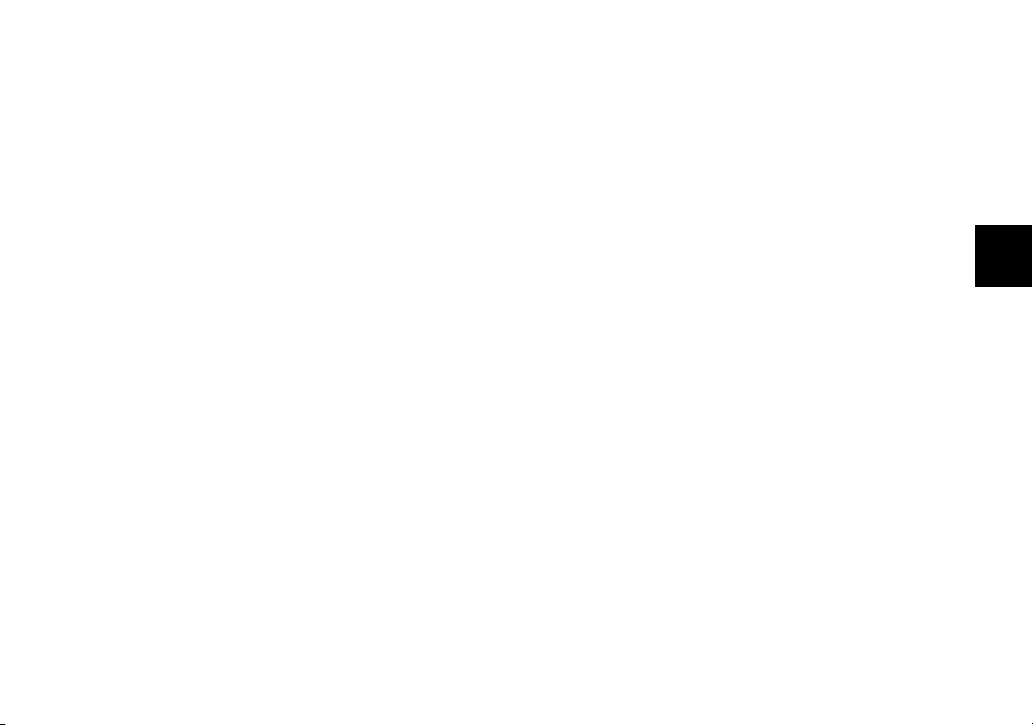
CT
CT
3
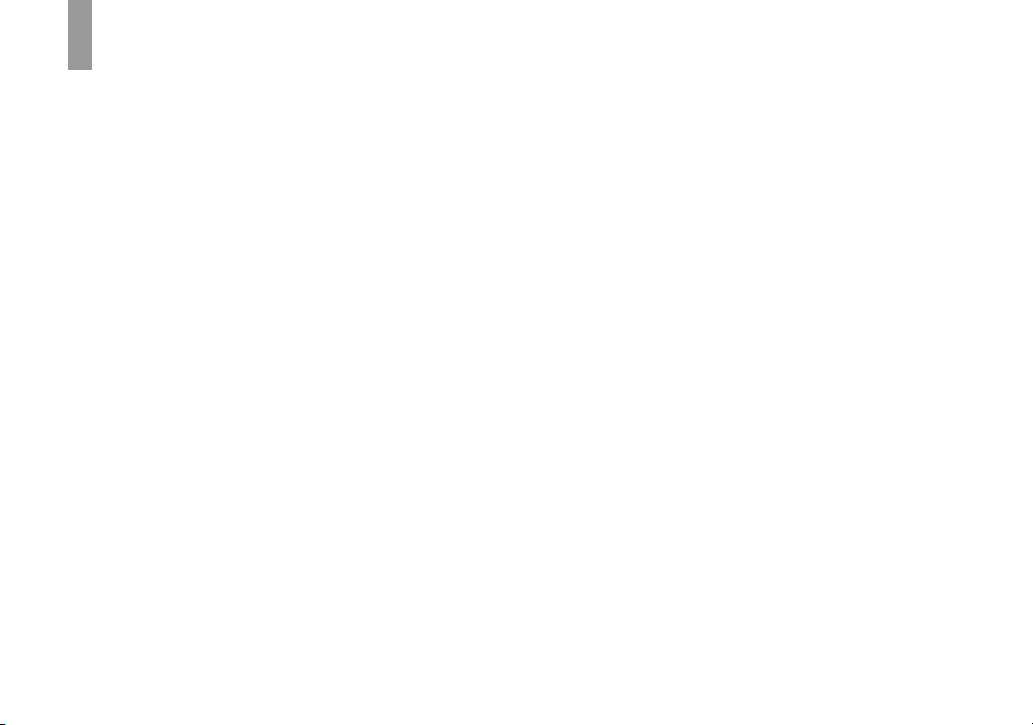
在使用相機之前
試錄
在您要錄影某個活動之前,您或許要先試
錄一下,確定相機一切正常。
對於錄影內容並不賠償
如果因為相機故障或是錄製用媒體發生問
題而您無法進行錄影,將不賠償錄影內容
的損失。
備份建議
為防止可能的資料毀損,請隨時將資料複
製 ( 備份 ) 到磁碟上。
影像資料相容性須知
• 本相機符合 JEITA (Japan Electronics
and Information Technology Industries
Association) 所訂 定的相機檔案系統的
設計通用標準。
• 使用本相機錄影的影像在其他裝置播放,
或是使用其他設備錄影或編輯的影像在
本相機播放,都無法保證能夠運作。
智慧財產權注意事項
電視節目、電影、錄影帶、和其他作品都
可能是有著作權的。未經授權許可進行錄
影,可能會違反智慧財產權法。
CT
4
請勿搖晃或撞擊本相機。
除了可能造成相機故障而無法錄影影像之
外,還可能造成 「Memory Stick」無 法使
用,或是影像資料毀損,造成傷害或損失。
液晶螢幕、液晶螢幕觀景窗 ( 只有部分
機型有 ) 和鏡頭
• 液晶螢幕和液晶螢幕觀景窗是使用極為
精密 之 技術所製 造,因 此 99.99% 的 像
素都是正常可用的。不過,有時候可能
會有很小的黑點和 / 或亮點 ( 白色、紅
色、藍色、或綠色 ) 一直出現在液晶螢
幕和液晶螢幕觀景窗上。這些點在製造
過程中是正常的,並不會對錄影造成任
何影響。
• 將相機放在靠近窗戶或是戶外時請小
心。將液晶螢幕、液晶螢幕觀景窗、或
鏡頭長時間暴露在陽光直射之下,可能
會導致故障。
• 當相機不使用時,請關閉鏡頭。
請勿讓相機沾濕。
當下雨天在戶外或類似情況拍攝時,請小
心不要讓相機沾濕。如果發生水氣凝結,
請依照第 103 頁指示在相機使用前先消除
水氣。
本手冊中使用的圖片
本手冊中的範例圖片,是經過處理的影
像,並非使用本相機實際拍攝的影像。
請勿將相機對準太陽或是其他亮光。
這可能會對您的眼睛造成無法復原的傷害。
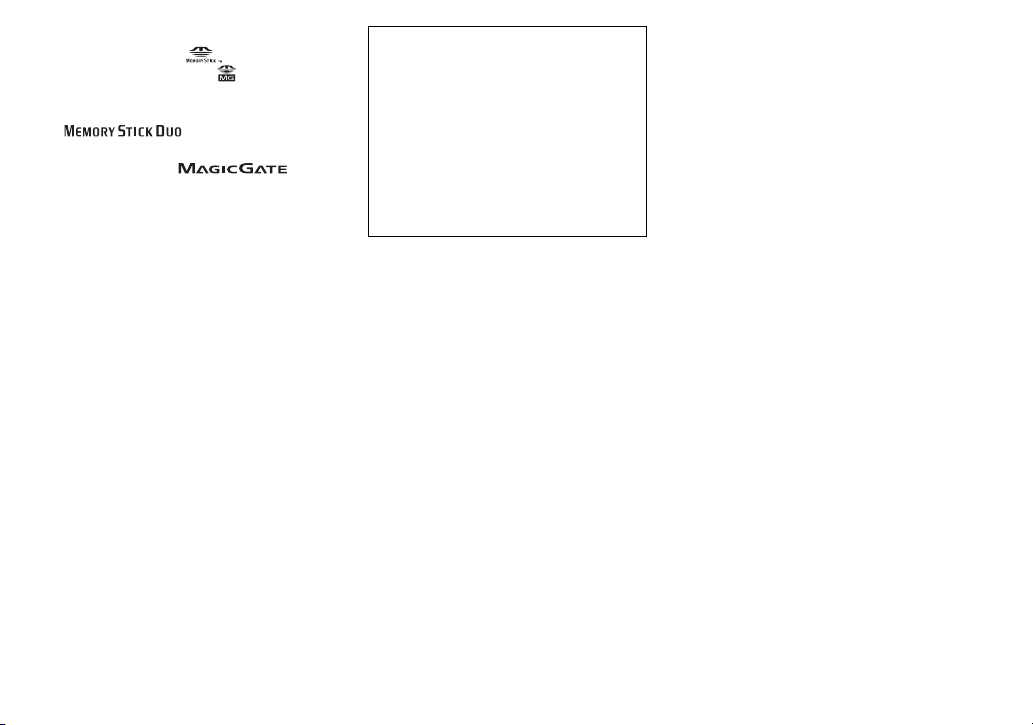
商標
• 「Memory Stick」、 、「MagicGate
Memory Stick」、以及 都是 Sony
Corporation 的商標。
• 「Memory Stick Duo」和
的商標。
是 Sony Corporation
• 「MagicGate」和 是
Sony Corporation 的商標。
•
「InfoLITHIUM」是 Sony Corporation 的
商標。
• Microsoft 和 Windows 是美國 Microsoft
Corporation 在美國和其他國家的註冊商
標。
• Macintosh、Mac OS、和 QuickTime 是
Apple Computer, Inc 的商標或註冊商標。
• 「Pentium」是 Intel Corporation 的商
標或註冊商標。
• 此外,本手冊中引用之系統與產品名稱,
都是所屬開發者或製造商的商標或註冊
商標。只不過,
並沒有標明。
™
或 ® 符號在本手冊中
關於 Carl Zeiss 鏡頭
本相機配備 Carl Zeiss 鏡頭,能夠產生
細緻的影像。本相機的鏡頭,使用針對相
機研發的 MTF
Zeiss 和 Sony Corporation 共同開發,
能達到與其他 Carl Zeiss 鏡頭相同的
品質。
*
MTF 是 Modulation Transfer Function
的縮寫,是一個數值,代表拍攝對象某
一部分聚集到相對影像上的光量。
*
量測系同,由德國 Carl
CT
5
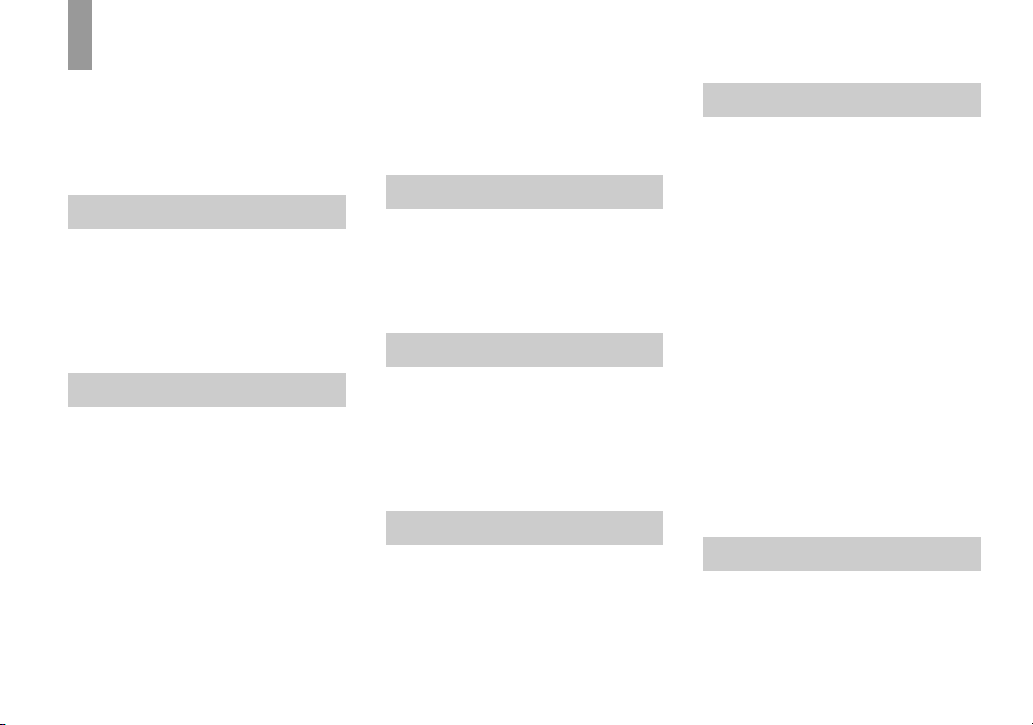
目錄
在使用相機之前 ................... 4
各部分元件 ....................... 8
相機 ........................... 8
USB 底座 ...................... 10
如何安裝 / 移除相機 ............ 10
準備操作
幫電池組充電 .................... 11
使用外接電源 .................... 15
在國外使用相機 .................. 15
開啟 / 關閉相機電源 .............. 16
如何使用控制按鈕 ................ 17
設定日期和時間 .................. 18
拍攝靜態影像
插入和移除 「Memory Stick」...... 20
設定靜態影像大小 ................ 21
基本靜態影像拍攝
- 使用自動模式 .............. 22
查看剛剛拍攝的影像
- 快速檢視 .................. 23
使用智慧變焦 .................. 24
近距離拍攝 - 近拍 .............. 25
使用自拍定時器 ................ 26
旋轉鏡頭 - 鏡像模式 ............ 26
選擇閃光燈模式 ................ 27
使用觀景窗拍攝 ................ 29
CT
在靜態影像插入日期和時間......30
6
根據場景條件進行拍攝
( 場景選擇 ) ................ 31
決定靜態影像品質 ............... 33
影像大小和品質 ................. 34
檢視靜態影像
在相機的液晶螢幕上檢視影像 ..... 35
在單張影像畫面上進行檢視 ..... 35
在索引 ( 九張或三張影像 )
畫面上進行檢視 ............. 36
在電視螢幕上檢視影像 ........... 37
刪除靜態影像
刪除影像 ....................... 39
在索引 ( 九張影像 )
畫面上進行刪除 ............. 40
在索引 ( 三張影像 )
畫面上進行刪除 ............. 41
將 「Memory Stick」格式化 ....... 43
在進階操作之前
如何設定和操作相機 ............. 44
變更選單設定 ................. 44
在 SET UP ( 設定 )
畫面變更項目 ............... 44
進階靜態影像拍攝
選擇對焦模式.................... 45
使用中央自動對焦自動
對焦鎖定 ................... 46
設定拍攝對象的距離
( 焦距預設 ) ................ 47
調整曝光 (EV 曝光值調整 )........ 47
單點測光........................ 48
調整色調 ( 白平衡 ) .............. 49
調整閃光燈強度.................. 50
拍攝多張影像 (Clip Motion
( 剪輯動畫 )) ............... 51
以多張快拍模式拍攝 ( 多段 ) ...... 52
拍攝電子郵件用的靜態影像
( 電子郵件 ) ................ 53
拍攝有聲音檔案的靜態影像
( 聲音 ) .................... 54
加入特殊效果 ( 影像效果 ) ........ 55
選擇資料夾...................... 55
建立新資料夾 ................. 56
變更拍攝用資料夾 ............. 56
進階靜態影像檢視
選擇播放用資料夾 ( 資料夾 ) ...... 57
放大部分靜態影像................ 58
放大影像 - 播放時縮放 ......... 58
儲存放大影像 - 修整 .......... 59
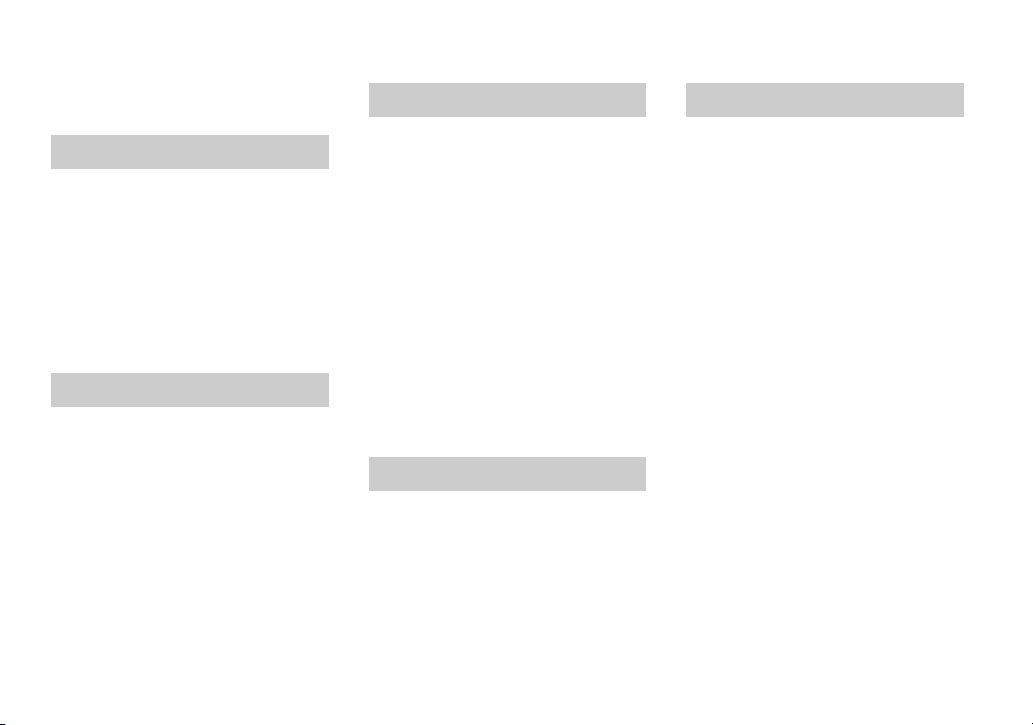
連續播放影像 ( 循環播放 ) .........59
旋轉靜態影像 .................... 60
靜態影像編輯
保護影像 ( 保護 )................. 61
在單張影像畫面 ................61
在索引 ( 九張影像 ) 畫面 ........ 61
在索引 ( 三張影像 ) 畫面 ........ 62
變更影像大小 ( 調整尺寸 ) .........63
選擇列印影像 ( 列印標記 ) .........64
在單張影像畫面 ................64
在索引 ( 九張影像 ) 畫面 ........ 64
在索引 ( 三張影像 ) 畫面 ........ 65
欣賞電影
拍攝電影 ........................ 66
在液晶螢幕上檢視電影 ............ 67
刪除電影 ........................ 68
在單張影像畫面 ................68
在索引 ( 九張影像 ) 畫面 ........ 68
在索引 ( 三張影像 ) 畫面 ........ 69
編輯電影 ........................ 70
剪輯電影 ......................70
刪除電影中不要的部分 ..........71
在電腦上欣賞影像
複製影像到電腦
- 適用 Windows 使用者 ...... 72
安裝 USB 驅動程式 ............ 73
安裝 「Image Transfer」 ....... 73
安裝 「ImageMixer」 ........... 75
連接相機到電腦 ............... 75
利用 「Image Transfer」
複製影像 ................... 77
變更 「Image Transfer」設定 ... 78
不使用 「Image Transfer」
複製影像 ................... 78
在電腦上檢視影像 ............. 79
影像檔案儲存目的地和
檔案名稱 ................... 80
複製影像到電腦
- 適用 Macintosh 使用者 ..... 82
疑難排解
疑難排解 ....................... 84
警告和訊息 ..................... 92
自我診斷顯示 ................... 94
額外資訊
可儲存的影像數目 / 拍攝時間 ...... 95
選單項目 ........................ 96
SET UP ( 設定 ) 項目............ 101
使用前須知 ..................... 103
「Memory Stick」................ 104
「InfoLITHIUM」電池組 .......... 105
規格 ........................... 106
液晶螢幕 ....................... 108
索引 ........................... 111
CT
7
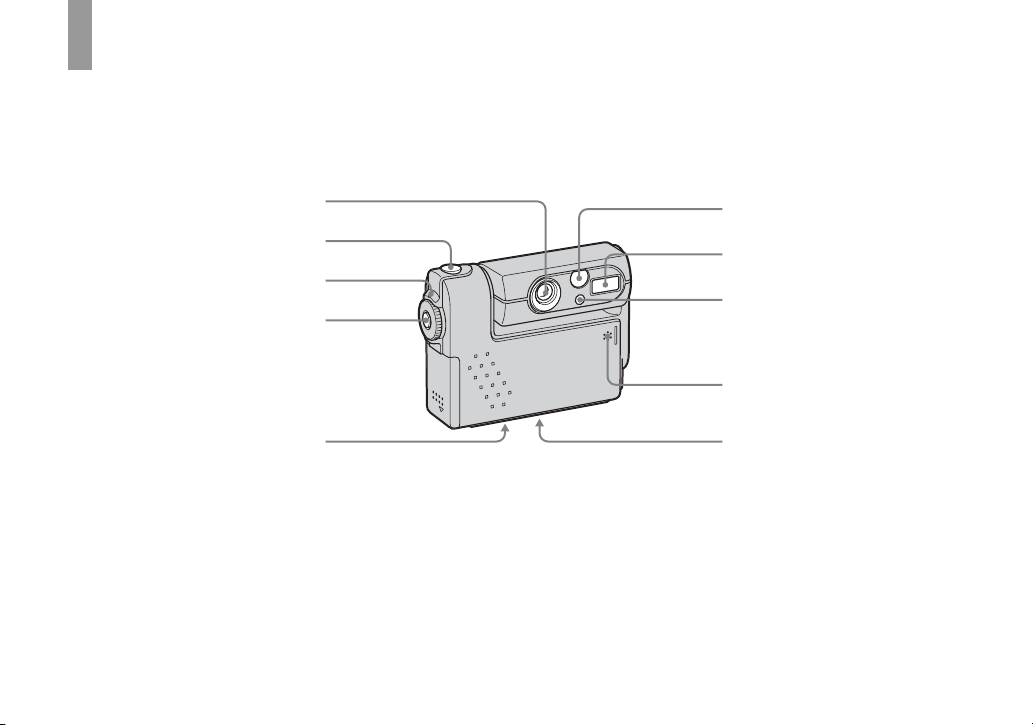
各部分元件
1
如需操作說明,請參閱括號中的頁碼。
相機
2
3
4
6
7
8
9
A
鏡頭
B
快門按鈕 (22)
C
POWER 指示燈 (16)
D
POWER 按鈕 (16)
E
三腳架固定孔 ( 底面 )
CT
8
5
F
觀景窗
G
閃光燈 (27)
H
自拍定時器指示燈 (26)/
自動對焦照明燈 (28、101)
I
麥克風
J
喇叭(底面)
0
三腳架請使用小於 5.5 公釐 (7/32 英吋 ) 的
•
螺絲。如果使用較長的螺絲,相機將無法牢靠
地固定在三腳架上,可能會造成相機損壞。
錄音時,請勿碰觸麥克風。
•

1
2
3
4
5
6
7
A
觀景窗 (29)
自拍定時器 / 錄影指示
燈(紅色)
自動曝光 / 自動對焦鎖
定指示燈(綠色)
/ CHG
/CHG ( 充電 ) 指示燈
(橘色)(12、27)
B
SMART ZOOM 按鈕 (24、36)
C
控制按鈕
( 選單開啟 )(
( 選單關閉 )( / /
23/25)
D
液晶螢幕
v/V/b/B/z
) (17)/
7
/) (27/26/
8
9
q;
qa
qs
qd
E
多用途連接器 ( 底面 )(12,15)
F
DSPL/LCD ON/OFF 按鈕 (29)
G
MENU 按鈕 (21)
H
MODE ( 模式 ) 旋鈕 (18)
:以自動模式拍攝靜態影像
P:以程式模式拍攝靜態影像
SCN:以場景選擇模式拍攝
SET UP ( 設定 ):設定 SET UP ( 設
定)項目
:拍攝電影 /Clip Motion ( 剪輯
動畫)影像/多張快拍模式影像
:檢視或編輯影像
I
電池 /「Memory Stick」護蓋
裝上腕帶
J
存取指示燈 (20)
K
RESET 按鈕 (84)
L
電池彈出撥桿 (13)
M
腕帶環
CT
9
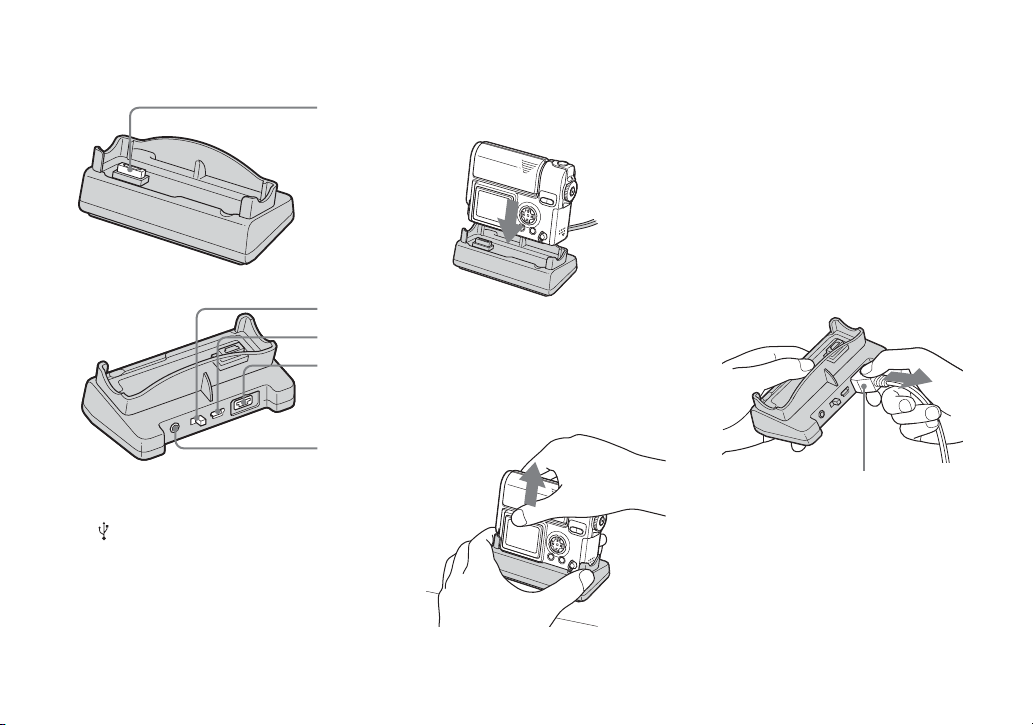
USB 底座
1
2
3
4
5
如何安裝 / 移除相機
如何安裝
請依下圖指示安裝相機。
確定相機牢牢裝在 USB 底座上。
•
如何移除
請依下圖指示抓住相機和 USB 底座,然
後在鏡頭關閉的情況下移除相機。
在將相機安裝在 USB 底座或是從 USB 底座
•
移除相機時,請務必關閉相機電源。
在 USB 連線時,請勿切換 USB ON/OFF (USB
•
開啟 / 關閉 ) 開關,或是從 USB 底座移除相
機。資料可能因此損毀。若要取消 USB 連
線,請參閱 ( 第 77 頁 ) 「P 要取消 USB
連線」。
當您從 USB 底座拔除交流電變壓器時,
請依照下圖指示抓住直流電插頭以及
USB 底座來拔除電纜。
10
A
相機連接器
B
USB ON/OFF (USB 開啟 / 關閉 ) 開關
(
C
USB) 插孔 (76)
D
DC IN 連接器 (11)
E
A/V OUT ( 音訊 / 視訊輸出 ) 插孔
(37)
CT
直流電插頭
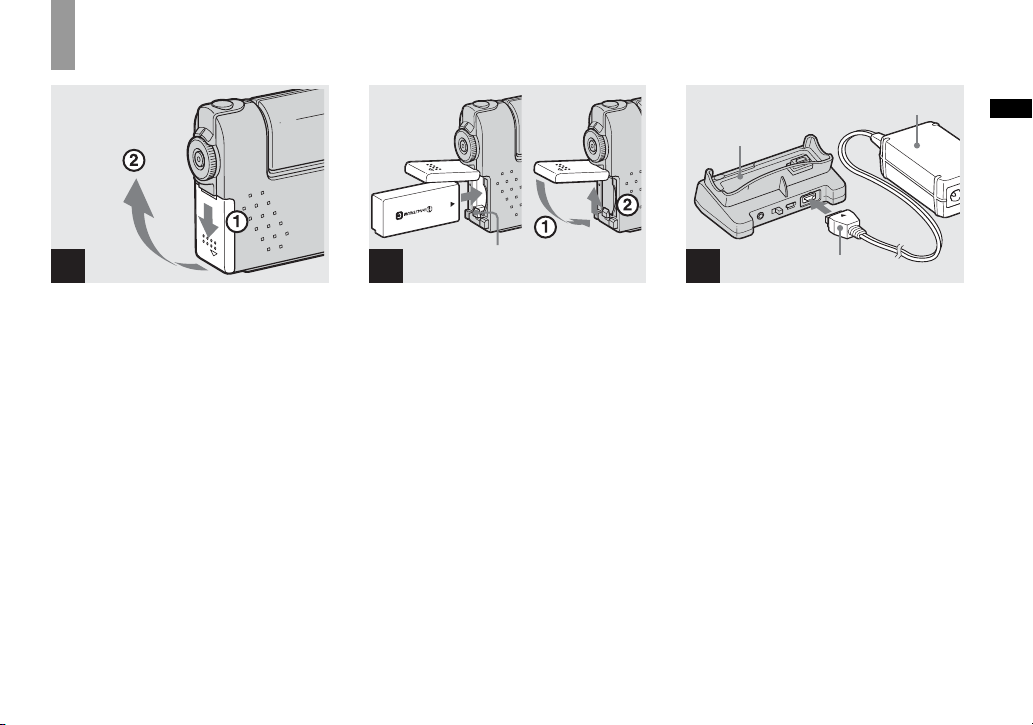
幫電池組充電
準備操作
O
P
E
N
1
,
開啟電池 /「Memory Stick」護
蓋。
依箭頭指示方向滑動護蓋。
• 當電池組要充電時,請確定先關閉相機電源
( 第 16 頁 )。
該相機只能使用 「InfoLITHIUM」電池 NP-
•
FC10 電池組 (C 類型 )( 隨附 )。不能使用其
他任何電池組 ( 第 105 頁 )。
2
,
插入電池組,然後關閉護蓋。
電池彈出撥桿
插入電池時,請記得 v 標誌要朝向電
池艙內,如圖所示。確定電池組正確插
入後,關閉護蓋。
利用電池組前端邊緣將電池彈出撥桿向下壓
•
一點,就能順利地插入電池組。
交流電變壓器
USB 底座
3
,
將 AC-LM5 交流電變壓器 ( 隨附 )
直流電插頭
連接到 USB 底座的 DC IN 連接器。
連接時,v 標記要朝上。
請勿讓交流電變壓器的直流電插頭因為接觸
•
金屬而短路。這可能會導致故障。
準備操作
CT
11
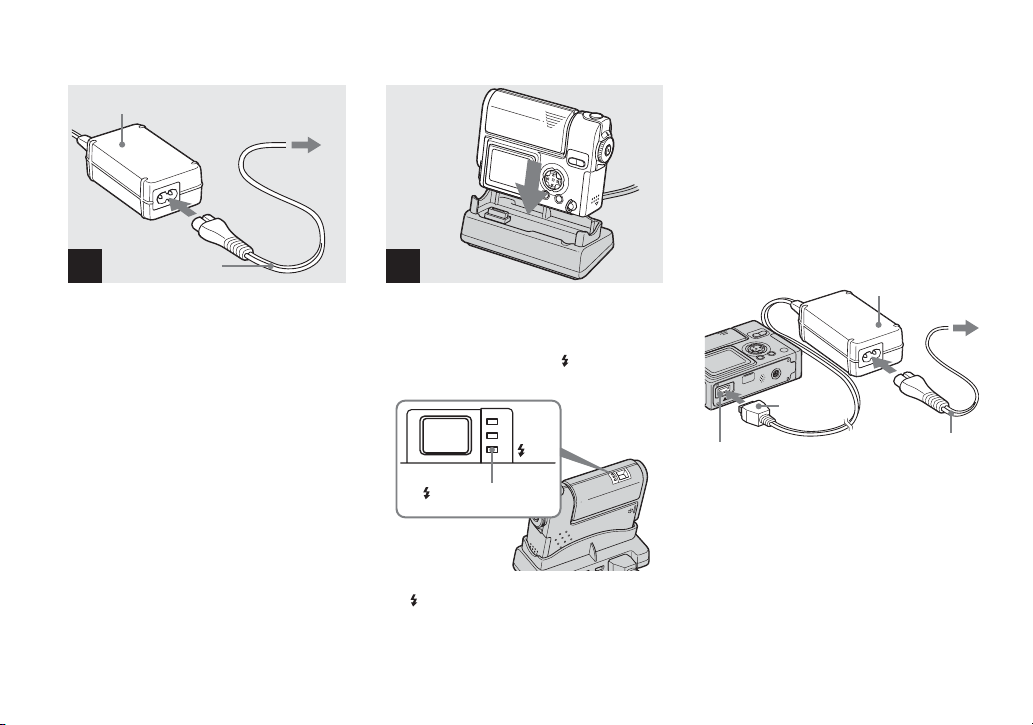
幫電池組充電 ( 續 )
CT
12
交流電變壓器
電源線
4
,
( 家用電源 )
將電源線 ( 家用電源 ) 接到交流電
2 接到牆壁插座
1
變壓器,然後再插入牆壁插座。
5
,
將相機安裝在 USB 底座上。
依上圖所示安裝相機。
此時電池組會開始充電, /CHG ( 充電 )
指示燈亮起。
/ CHG
/CHG ( 充電 ) 指示燈
當 /CHG ( 充電 ) 指示燈熄滅時,就表
示充電完畢。
• 當電池組要充電時,請確定先關閉相機電源
( 第 16 頁 )。
確定相機牢牢裝在 USB 底座上。
•
單獨使用交流電變壓器幫電池組充電
您可以不必依賴 USB 底座來進行充電,
例如在旅途當中。直接將交流電變壓器
的直流電插頭插入相機,
下,如圖所示。
直流電插頭
多用途連接器
v
標記要朝
交流電變壓器
( 家用電源 )
電源線
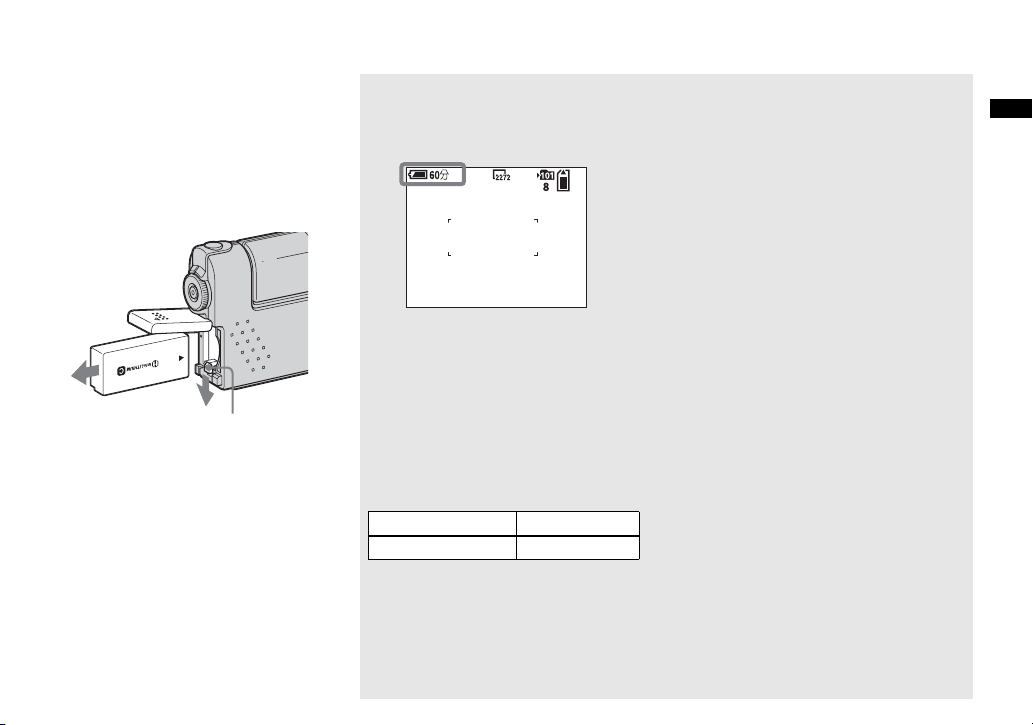
• 當電池組要充電時,請確定先關閉相機電源
( 第 16 頁 )。
• 擺放相機時,請確定液晶螢幕朝上。
• 電池組充電完畢後,從相機的多用途連接器
拔除交流電變壓器。
移除電池組
電池剩餘容量指示符號
電池剩餘容量指示符號會顯示可拍攝或
檢視的剩餘時間。
• 當液晶螢幕關閉再開啟時,會需要一分鐘左
右的時間正確計算剩餘的時間。
• 視使用條件與環境而定,有時候無法正確顯
示剩餘的時間。
電池壽命和可拍攝或可檢視的影
像數目
表中顯示相機在 Normal( 正常 ) 模式下,
環境溫度 25°C(77°F) 時,使用提供的電
池充飽情況下可拍攝的約略時間長度。
可拍攝或可檢視的影像數目,必要時得
更換「Memory Stick」。實際的結 果可
能與這裡的數字稍有不同,視使用條件
而定。
準備操作
電池彈出撥桿
開啟 電 池 /「Memory Stick」護 蓋,依
上圖箭頭指示方向壓下電池彈出撥桿。
• 小心移除電池組,不要掉落。
充電時間
在 25°C(77°F) 的環境使用 AC-LM5 交流
電變壓器,一個完全放電的電池組充電
所需的大約時間。
電池組 完全充電(分鐘)
NP-FC10( 隨附 ) 約 150
CT
13
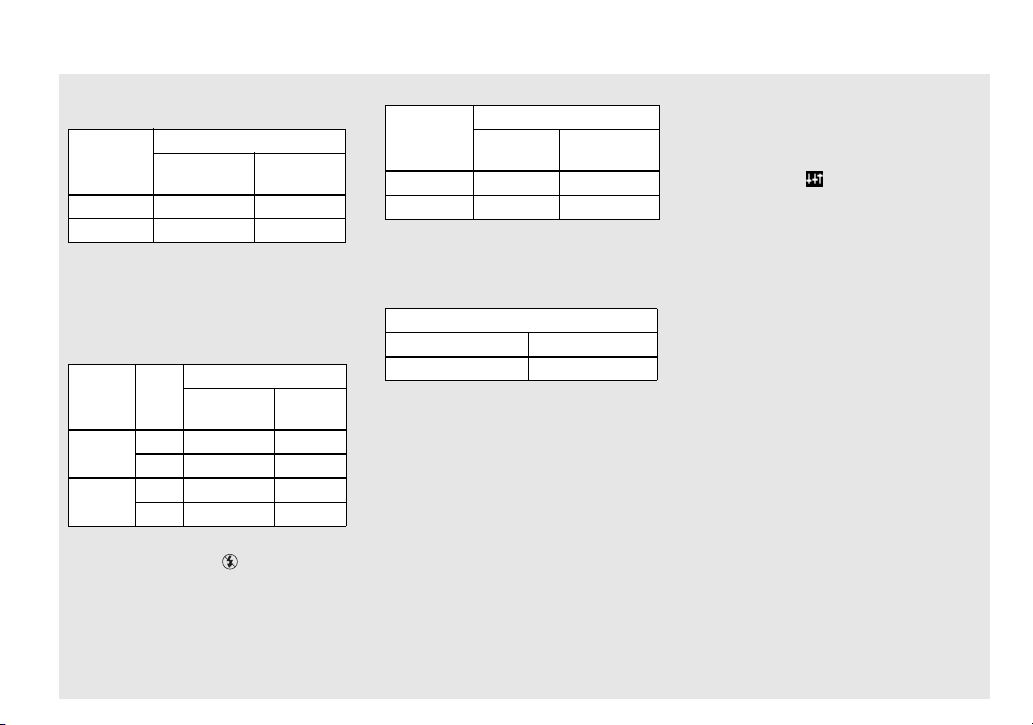
幫電池組充電 ( 續 )
拍攝靜態影像
一般拍攝
影像大小
2272×704 約 140 約 70
640×480 約 140 約 70
1)拍攝間隔 30 秒,[ 圖像質量 ] 設定為 [ 精
連續拍攝
影像大小液晶
2272×704 開 約 1 400 約 70
640×80 開 約 1 400 約 70
2)拍攝間隔 3 秒鐘,[ 圖像質量 ] 設定為
1)
NP-FC10( 隨附 )
影像數目 電池壽命
細 ],液晶螢幕開啟,每拍攝兩張就使用一
次閃光燈,每拍攝十張就關機再開機一
次。
2)
NP-FC10( 隨附 )
影像數目
螢幕
關 約 2 000 約 100
關 約 2 000 約 100
[ 標準 ],閃光燈設為 ( 無閃光燈 )。
(分鐘)
電池壽命
(分鐘)
檢視靜態影像
影像大小
2272×704 約 3 200 約 160
640x80 約 3 200 約 160
3)使用單張影像畫面按順序播放影像,每張
間隔約 3 秒鐘,液晶螢幕開啟。
拍攝電影
NP-FC10( 隨附 )
液晶螢幕開(分鐘) 液晶螢幕關(分鐘)
約 70 分鐘 約 100 分鐘
4)連續拍攝,影像大小為 160×12
• 在下列條件下,電池壽命與可拍攝的影像數
目都會降低:
– 在低溫時。
– 使用閃光燈。
– 經常開機關機。
– 當 [LCD 背景光 ] 設為 [BRIGHT ( 亮 )]。
– 當[節電模式]設為[關]。
– 使用不斷重複使用的電池組,或是電池容
量已隨時間而減少 ( 第 105 頁 )。
3)
NP-FC10( 隨附 )
影像數目 電池壽命
(分鐘)
4)
節電模式功能
當啟用節電模式功能時,就可以拍攝較
長的時間。
將 MODE ( 模式 ) 旋鈕轉到 SET UP ( 設
定),然後在 (設置1)將[節電模
式]設為[開]。原廠設定為[開](第
102 頁 )。
• 只有在使用電池組時才會出現[節電模式]項
目。
當節電模式功能啟用時
• 液晶螢幕會比[節電模式]設定為[關]時暗一
點。此時暫時無法調整 [LCD 背景光 ] 的設定
( 第 102 頁 )。
• 當拍攝靜態影像時,對焦功能只有在快門按
到一半時才會動作。
14
CT
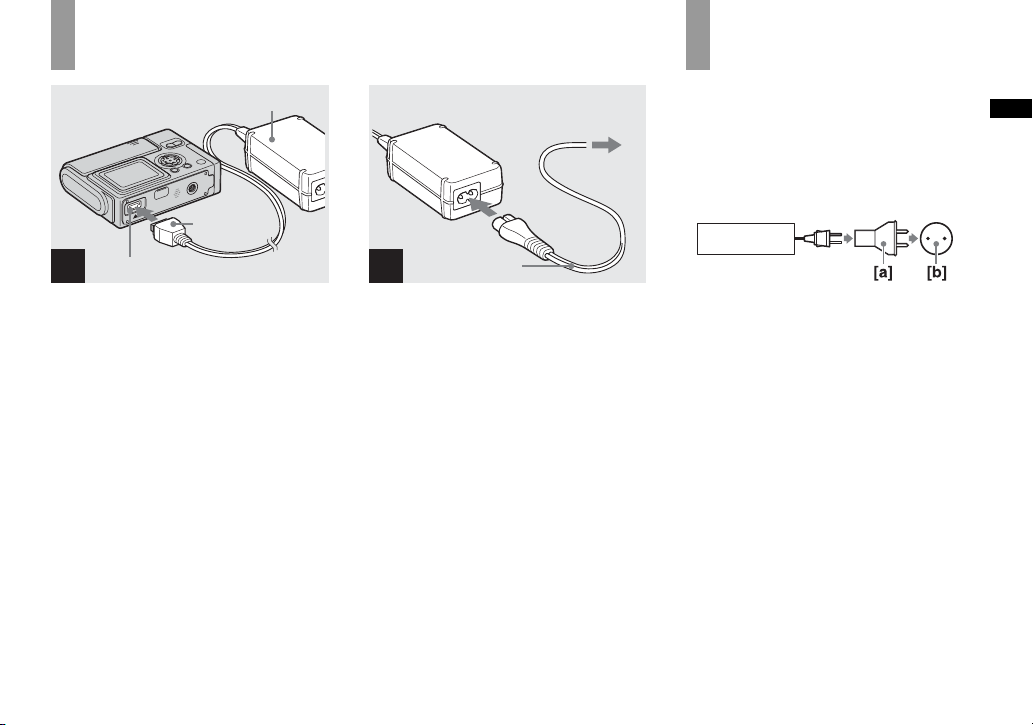
使用外接電源
在國外使用相機
交流電變壓器
直流電插頭
多用途連接器
1
,
將 AC-LM5 交流電變壓器 ( 隨附 )
接到相機的多用途連接器。
擺放相機時,請確定液晶螢幕朝上。
連接插頭時,
當使用外接電源時,請移除電池組。
•
將交流電變壓器插到附近容易觸及的牆壁插
•
座。如果使用變壓器時發生任何問題,請立
刻從牆壁插座拔除電源插頭。
v
標記要朝下。
2 接到牆壁插座
1
電源線
2
,
(家用電源)
將電源線 ( 家用電源 ) 接到交流電
變壓器,然後再插入牆壁插座。
當交流電變壓器使用完畢,請從相機的多用
•
途連接器拔除。
只要是插頭還插在牆壁的插座上,本相機就
•
仍然與交流電相連,即使相機本身已經關機
也一樣。
電源
您可在任何國家或地區使用本相機的交
流電變壓器,只要交流電範圍在 100 到
240 伏特、50/60 Hz 就可以。依各地牆
壁插座[
插頭 [
•
]
的設計而定,必要時請用轉換
b
]
。
a
AC-LM5
請勿使用其他變壓器(旅行用轉換器),這可
能會導致故障。
準備操作
CT
15
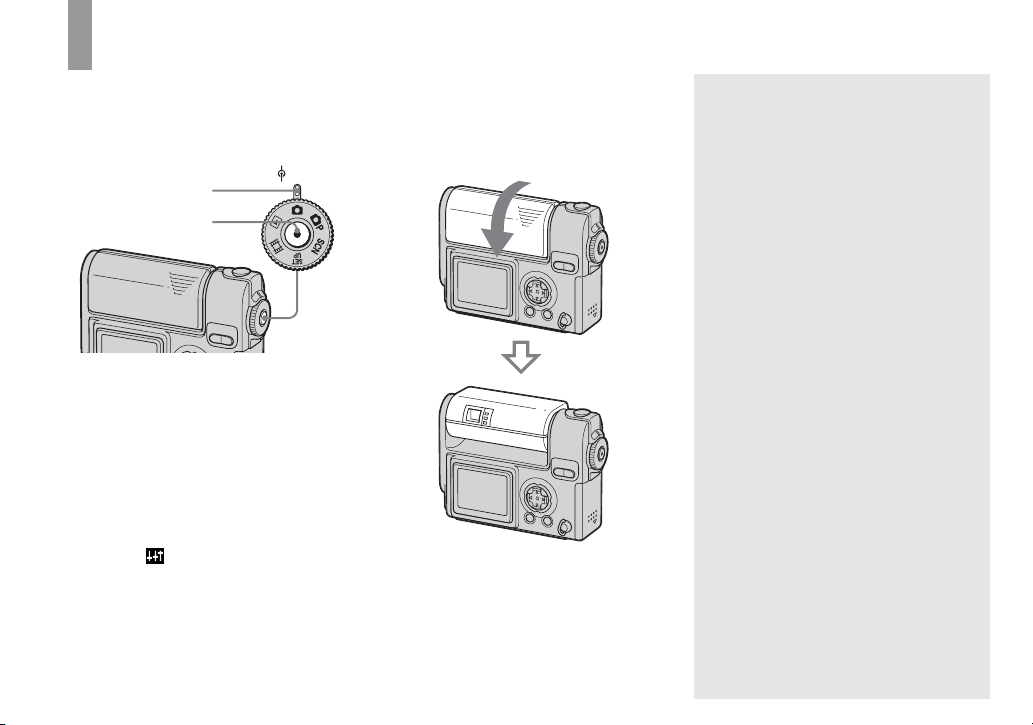
開啟 / 關閉相機電源
有下列兩種方式可以開啟相機電源。
按 POWER ( 電源 )。
1
POWER ( 電源 )
指示燈
POWER ( 電源 )
POWER ( 電源 ) 指示燈會亮綠色,表示電
源開啟。當您第一次開啟相機電源時,
會出現時鐘設定畫面 ( 第 18 頁 )。
要關閉電源
再按一次 POWER ( 電源 ),POWER ( 電源 )
指示燈會熄滅,表示相機電源關閉。
若要關閉開機時的嗶聲,在 SET UP (設定 )
•
設定中的 ( 設置 1) 將 [ 嗶音 ] 設為
[ 關 ]( 第 102 頁 )。
CT
16
MODE
POWER
旋轉鏡頭。
2
依箭頭指示方向旋轉相機上的鏡頭。要
關閉電源,請將鏡頭轉回原位。
自動關閉電源功能
在使用電池組拍攝、檢視影像、或設定
相機時,若一陣子
自動關閉,以節省電力。
但是在下列情況,即使相機使用電池的
電力,仍然不會執行自動關閉電源功能。
•
正在播放電影時
•
正在播放幻燈片時
•
正在進行 USB 連線時
當 [ 節電模式 ] 設為 [ 開 ]:約 90 秒
*
當 [ 節電模式 ] 設為 [ 關 ]:約三分鐘
*
沒有動作,電源會
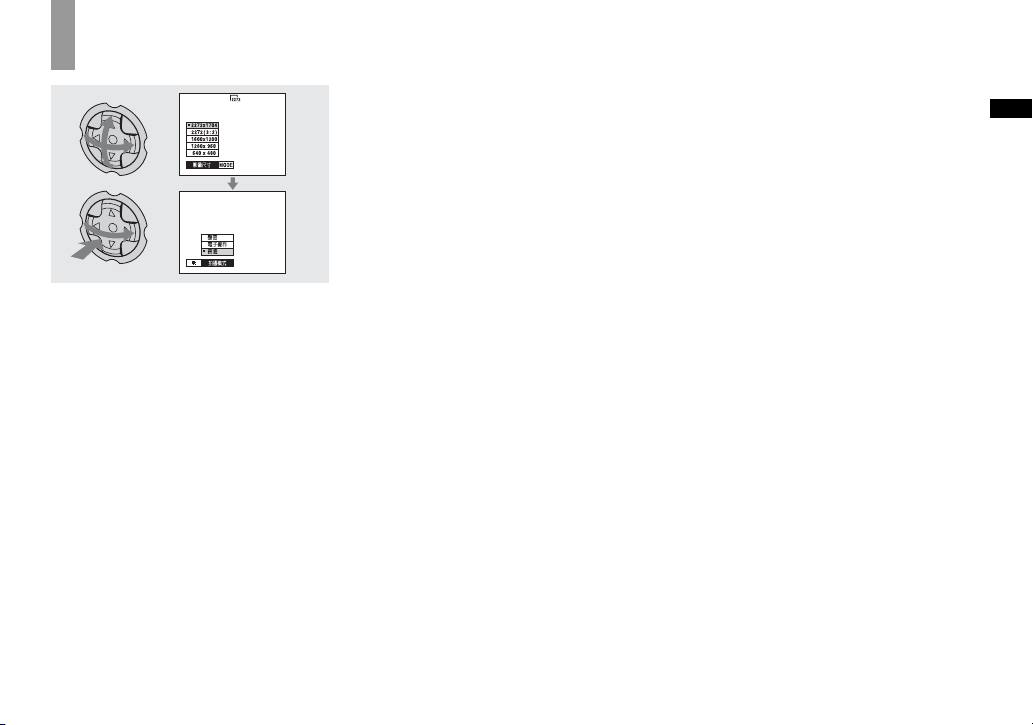
如何使用控制按鈕
要變更目前的相機設定,請開啟選單或
是 SET UP (設定)畫面(第 44 頁),
然後用控制按鈕來進行變更。
對於每個項目,請按
想要的設定值,然後按
設定。
v/V/b/B
z
或 b/B 來
來 選 擇
準備操作
17
CT
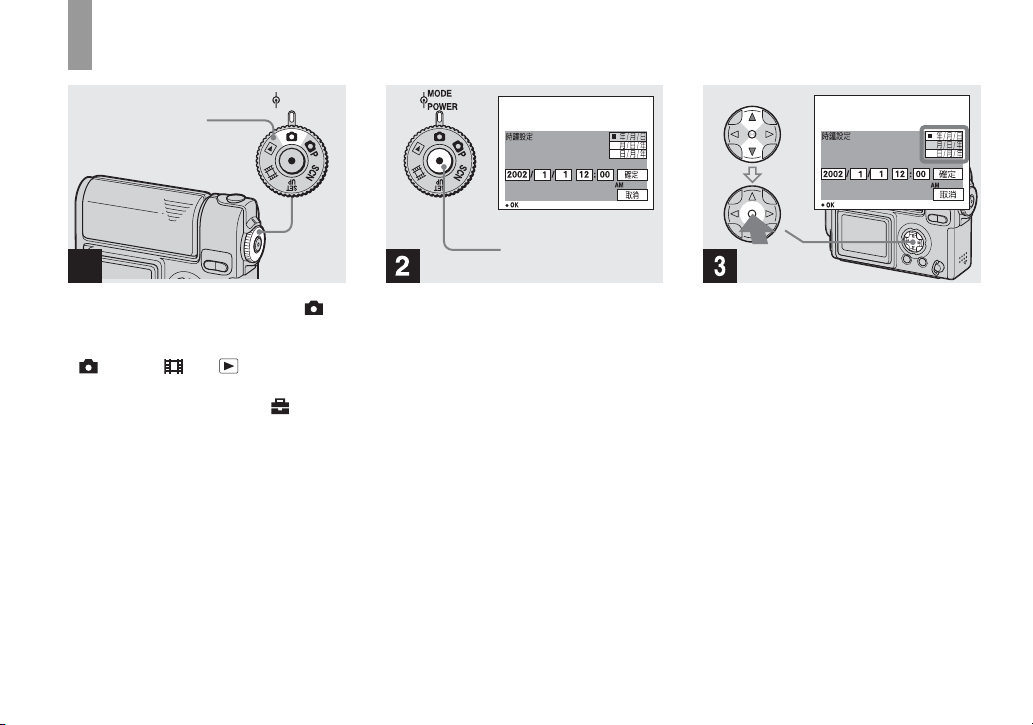
設定日期和時間
MODE ( 模式 ) 旋鈕
1
MODE
POWER
POWER ( 電源 )
,
將 MODE ( 模式 ) 旋鈕轉到 。
此項操作即使在 MODE ( 模式 ) 旋鈕轉到
•
P
SCN、 、或 也可以進行。
、
要重新設定時間和日期,請將 MODE (模式 )
•
旋鈕轉到 SET UP ( 設定 ),在
中 ( 第 102 頁 ) 選擇 [ 時鐘設定 ],然後從
步驟 3 開始。
CT
18
(設置2)
,
按 POWER ( 電源 ) 開啟電源。
POWER ( 電源 ) 指示燈會亮綠色,液晶螢
幕上會出現時鐘設定畫面。
,
使用 v/V 控制按鈕選擇想要的
日期格式,然後按
。
z
您可以選擇[年/月/日]、[月/日/
年]、或[日/月/年]。
如果用來保存時間資料的充電式的鈕釦型電
•
池沒電了 ( 第 103 頁 ),時鐘設定畫面就會
自動重新出現。如果發生這種情況,請從步
驟 3 開始,重新設定日期和時間。
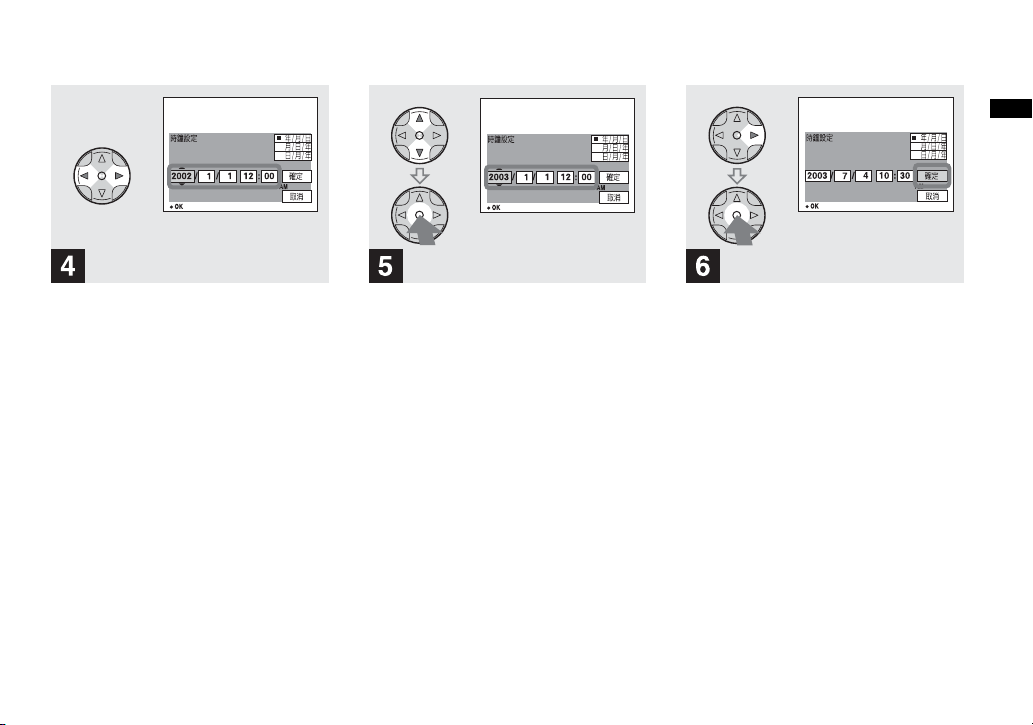
準備操作
,
使用 b/B 控制按鈕選擇想要的
年、月、日、時、分。
目前選取的項目頂端會出現 v 標記,
底部會出現
標記。
V
,
使用 v/V 控制按鈕設定想要的
數值,然後按
設定好目前的數值後,繼續設定下一個
項目。重複此程序,一直到所有項目設
定完畢。
如果您在步驟 3 選擇[日/月/年],請用
•
24 小時制時間。
。
z
,
使用 B 控制按鈕選擇[確定],然
後按
。
z
如此,日期和時間就設定完畢,時鐘將
會開始計時。
要取消設定流程,選擇 [ 取消 ],然後按
•
。
z
CT
19
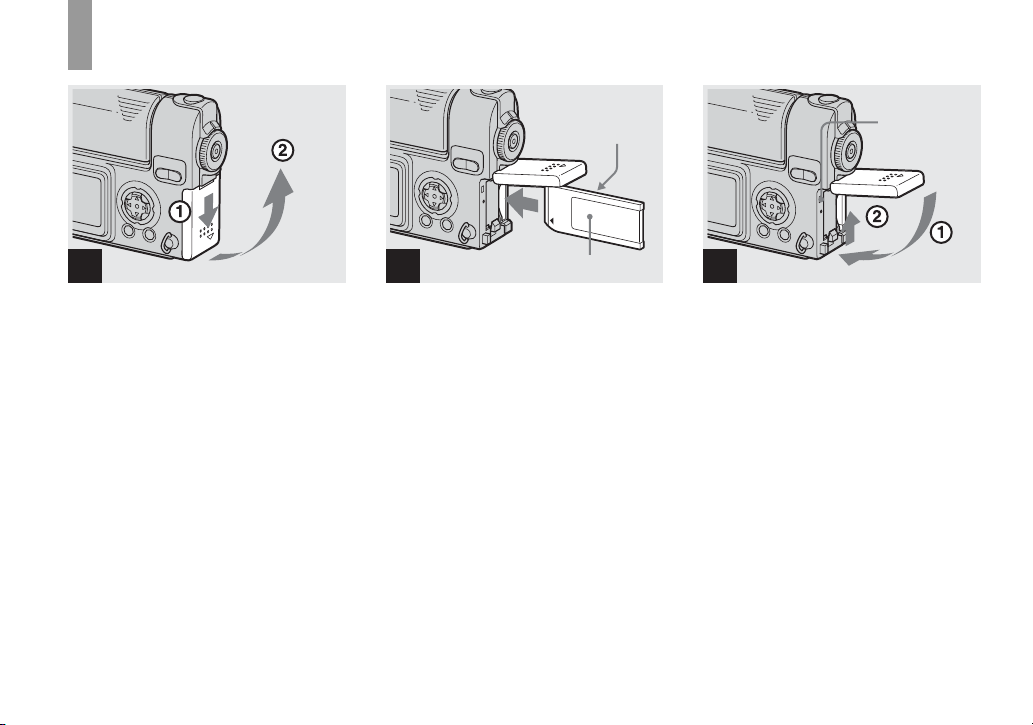
插入和移除 「Memory Stick」
拍攝靜態影像
1 2
,
開啟電池 /「Memory Stick」護
蓋。
依箭頭指示方向滑動護蓋。
CT
20
連接器側
標籤側
,
插入「Memory Stick」。
將「Memory Stick」插入到底,直到如
圖所示發出「喀答」聲。
每次在插入「Memory Stick」時,將它壓到
•
底。如果您沒有正確地把它插入好,拍攝或
播放動作可能無法執行。
存取指示燈
3
,
開啟電池 /「Memory Stick」護
蓋。
要移除「Memory Stick」
開啟電池 /
壓下
• 存取指示燈亮起時,表示相機正在拍攝或讀
取影像。此時千萬不要移除「Memory Stick」
或將電源關閉。資料可能因此損毀。
「Memory Stick
「Memory Stick
」護蓋,然後
」直到它彈出。
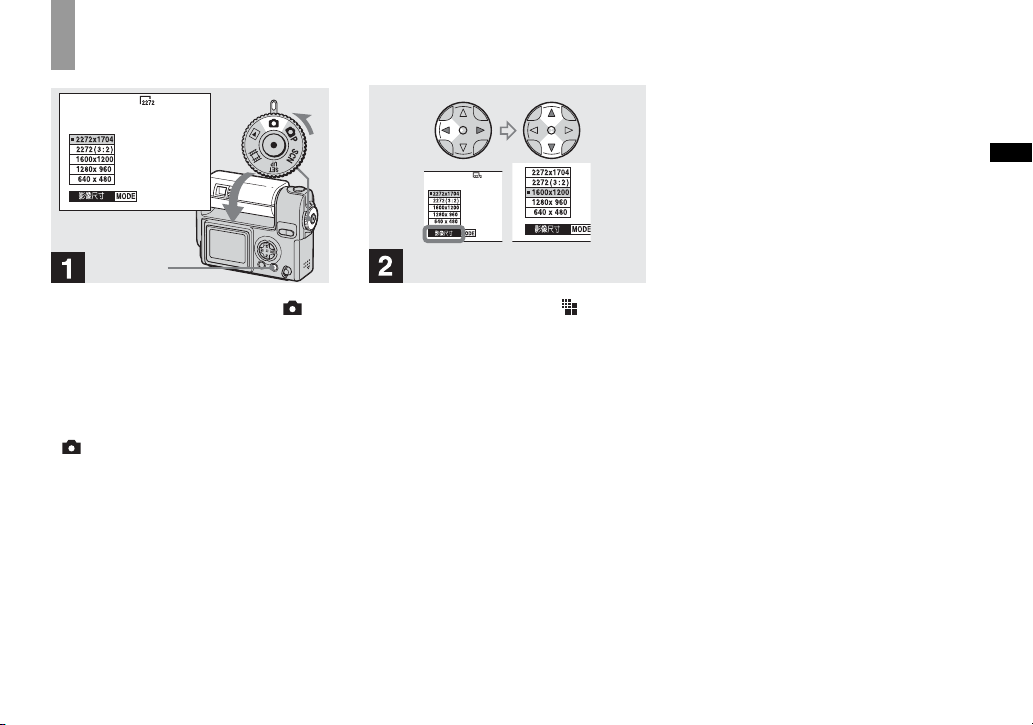
設定靜態影像大小
MENU
(選單)
拍攝靜態影像
,
將 MODE ( 模式 ) 旋鈕轉到 ,旋
轉鏡頭以關閉電源,然後按 MENU
(選單)。
選單就會出現。
此項操作即使在 MODE ( 模式 ) 旋鈕轉到
•
或 SCN ( 場景 ) 也可以進行。
P
如需關於影像大小的更多資訊,請參考第
•
34 頁。
,
使用控制按鈕b 選 擇 ( 影像 尺
寸)。
用
來選擇所需的影像大小。
v/V
影像大小已設定。
設定完成後,按 MENU ( 選單 )。選單就
會由畫面上消失。
即使相機已關閉,在這裡所選擇的影像大小
•
值將會保留。
CT
21
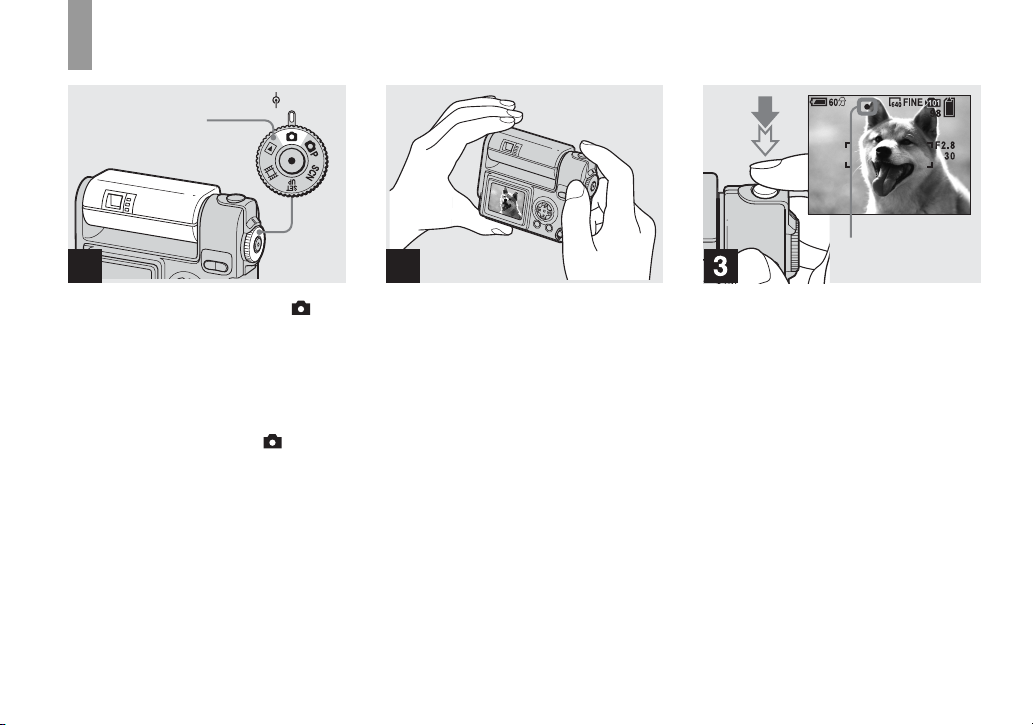
基本靜態影像拍攝 - 使用自動模式
MODE
MODE ( 模式 )
旋鈕
POWER
1
,
將 MODE (模式 ) 旋鈕轉到 ,旋
轉鏡頭以開啟您的相機。
當「Memory Stick」插入 後,拍攝用資
料夾的名稱會出現在液晶顯示螢幕上大
約五秒鐘 ( 第 55 頁 )。
當 MODE ( 模式 ) 旋鈕設定為 時,相機
•
會自動調整曝光、白平衡及焦距。
2
,
用雙手穩定地將相機拿好,將要拍
攝的對象置於對焦框的正中央。
手指不要遮住鏡頭、閃光燈、或麥克風
(第 8 頁)。
自動曝光 / 自動對焦鎖
定指示符號閃爍綠色 t
維持亮起
,
按下並按住快門按鈕至一半。
相機發出嗶聲。當自動曝光 / 自動對焦鎖
定指示符號停止閃爍並且亮起時,相機
就可以開始拍攝了。( 依拍攝對象而定,
畫面可能稍微暫停一下。)
如果您將手指放開快門按鈕,拍攝動作就會
•
取消。
距拍攝對象的最小焦距為 50 公分 (19
•
英吋 )。如果要拍攝小於此距離的對象,可
使用近拍模式 ( 第 25 頁 )。
顯示在液晶螢幕上的對焦框表示焦距可調整
•
的範圍。( 如需更多有關自動對焦範圍觀景
窗的詳細資訊,請參考第 45 頁。)
11
/
16
22
CT
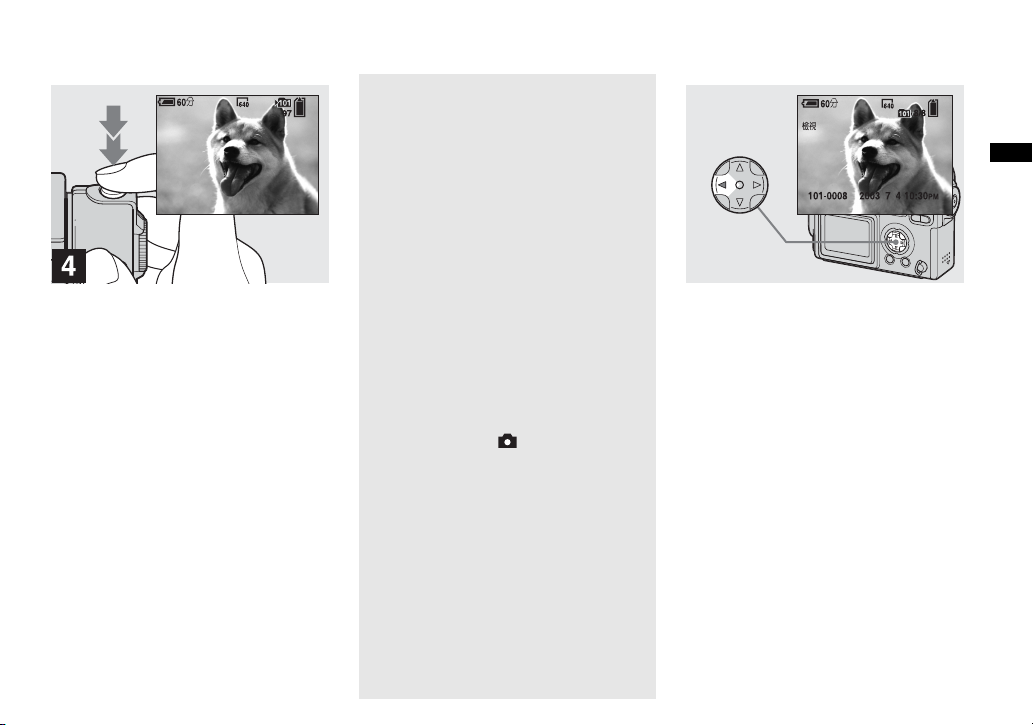
,
將快門按鈕完全按下。
快門發出 「喀答」聲,表示拍攝完成,
靜態影像會儲存在「Memory Stick」 中。
當錄影指示燈熄滅時,您就可以拍攝下
一個影像。
當您使用電池組在拍攝時,在相機開啟的狀
•
態下如果一直都沒有動作,電源會自動關閉
以節省電力 ( 第 16 頁 )。
關於自動對焦
當您試著要拍攝不容易對焦的對象時,
自動曝光
成慢慢閃爍。
在拍攝以下對象時,自動對焦功能可能
不易使用。在這些情況下,放開快門按
鈕,然後試著修正拍攝並重新對焦。
•
•
•
•
•
•
•
自動對焦功能有兩種方式:多點自動對
焦及中央自動對焦 ( 第 45 頁)。當 MODE
( 模式 ) 旋鈕轉至 ,表示自動選擇了
多點自動對焦。
/
自動對焦鎖定指示符號會變
拍攝對象距離相機過遠並且太暗
拍攝對象與背景的對比不夠強烈
與拍攝對象之間隔著玻璃,例如窗戶。
快速移動中的對象
拍攝對象有倒影,例如從鏡子中看到,或者
是發光體或有光澤的對象
閃爍中的對象
背後發光的對象
查看剛剛拍攝的影像 - 快速檢視
,
按 b(7) 控制按鈕。
要回到拍攝模式,輕輕按下快門按鈕或
再按一下控制按鈕上的
要刪除液晶螢幕上所顯示的影像
1
按 MENU ( 選單 ) 以顯示選單。
2
使用 B 控制按鈕選擇 [ 刪除 ],然後
z
按
。
3
使用 v 控制按鈕選擇[確定],然後
z
按
。
影像已被刪除。
(7)。
b
拍攝靜態影像
23
CT
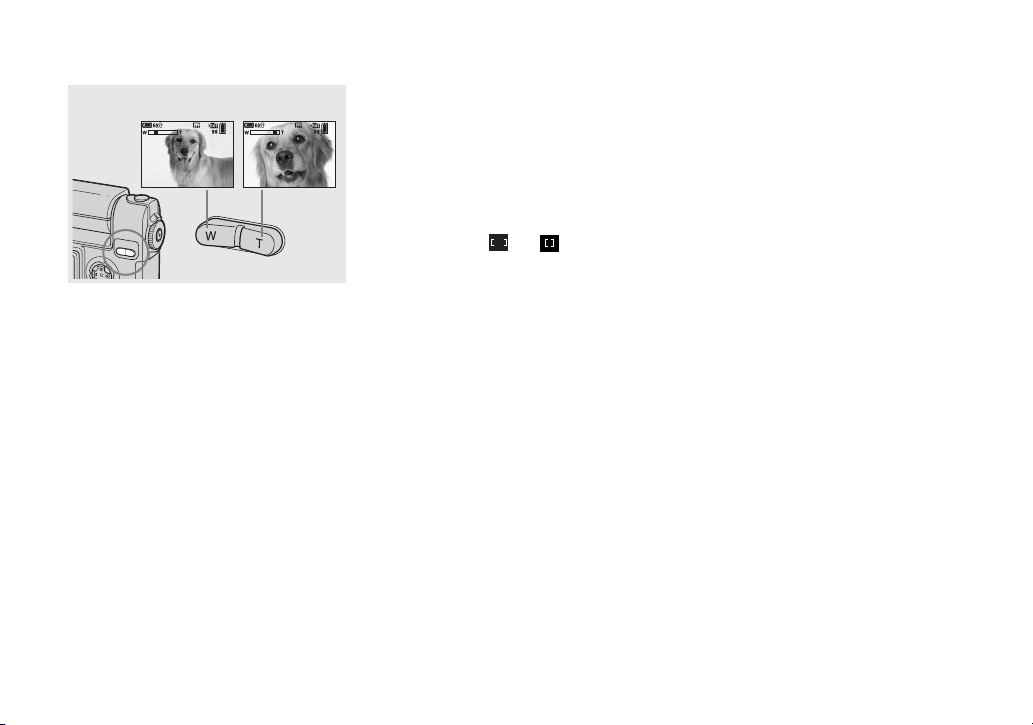
使用智慧變焦
W( 廣角 ) T( 望遠 )
,
按 SMART ZOOM (智慧變焦)以選擇
所需的變焦位置,然後拍攝影像。
您可以使用數位影像處理將影像放大,
只會有些許的失真。
最大變焦範圍取決於影像大小。
1600×200:1.4 倍
1280×960:1.7 倍
640×480:3.5 倍
當影像大小為 2272×1704 或 2272(3:2)
時,智慧變焦將無法使用。
當使用智慧變焦時,液晶螢幕上的影像可能
•
會看起來有點粗糙。但是,這並不會影響到
拍攝的影像。
當液晶螢幕關閉時,智慧變焦功能亦無法使
•
用。如果要使用智慧變焦功能,請將液晶螢
幕開啟。
在使用智慧變焦時,自動對焦範圍觀景窗就
•
不會出現。當
[ 中心 AF] 時, 或 就會閃爍,同時
位於中央的物體會成為優先對焦的對象。
在拍攝電影時,智慧變焦功能將無法使用
•
( 第 66 頁 )。
(對焦)設為[多重AF]或
9
24
CT
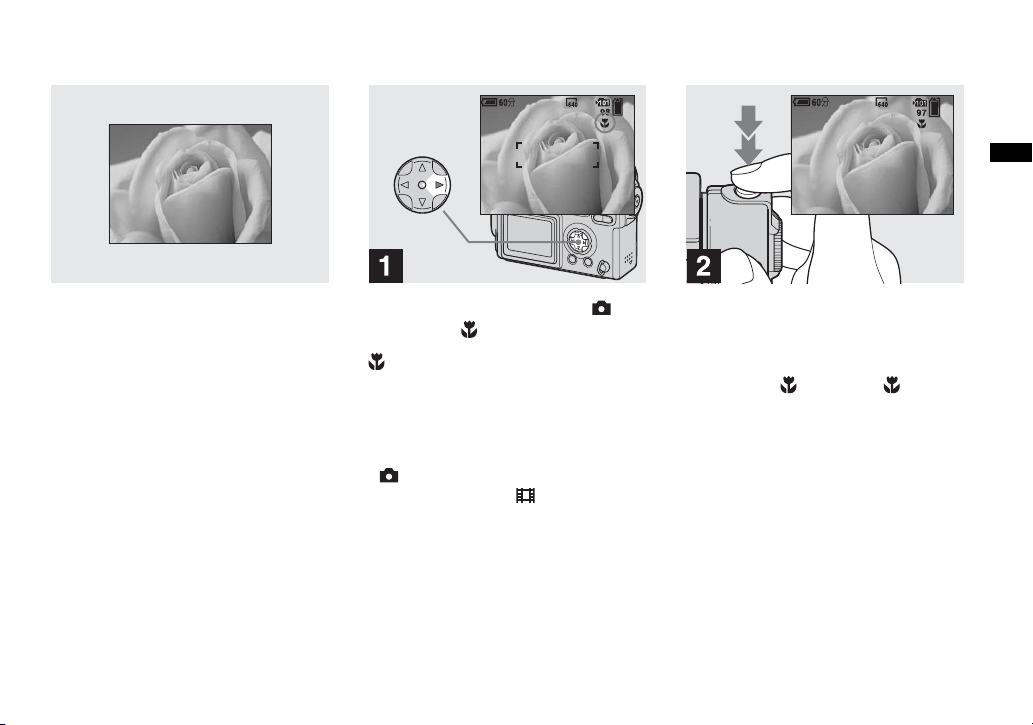
近距離拍攝 - 近拍
拍攝靜態影像
當您要近距離拍攝較小的對象如花朵或
昆蟲時,可使用近拍功能。使用這個功
能,您可拍攝距離鏡頭最近約 10 公分
15
/
英吋 ) 的對象。
(3
16
,
將 MODE (模式 ) 旋鈕轉至 ,然
後按
( ) 控制按鈕。
B
( 近拍 ) 指示符號會出現在液晶顯示
螢幕上。
如果選單目前在畫面上,先按 MENU (選單 )
•
讓選單消失。
此項操作即使在 MODE ( 模式 ) 旋鈕轉到
•
SCN ( 場景 )( 除了不是在風景模式
P
、
下 )( 第 31 頁 )、或 也可以進行。
,
將拍攝對象置於對焦框正中央,
就可拍攝影像。
要回到正常拍攝
再按一次
( ) 控制按鈕 。指示符
B
號就會由畫面上消失。
• 在使用近拍功能時,請使用液晶螢幕來拍
攝。如果您使用觀景窗,您所看到的和您真
正拍攝到的範圍可能有所不同。
CT
25
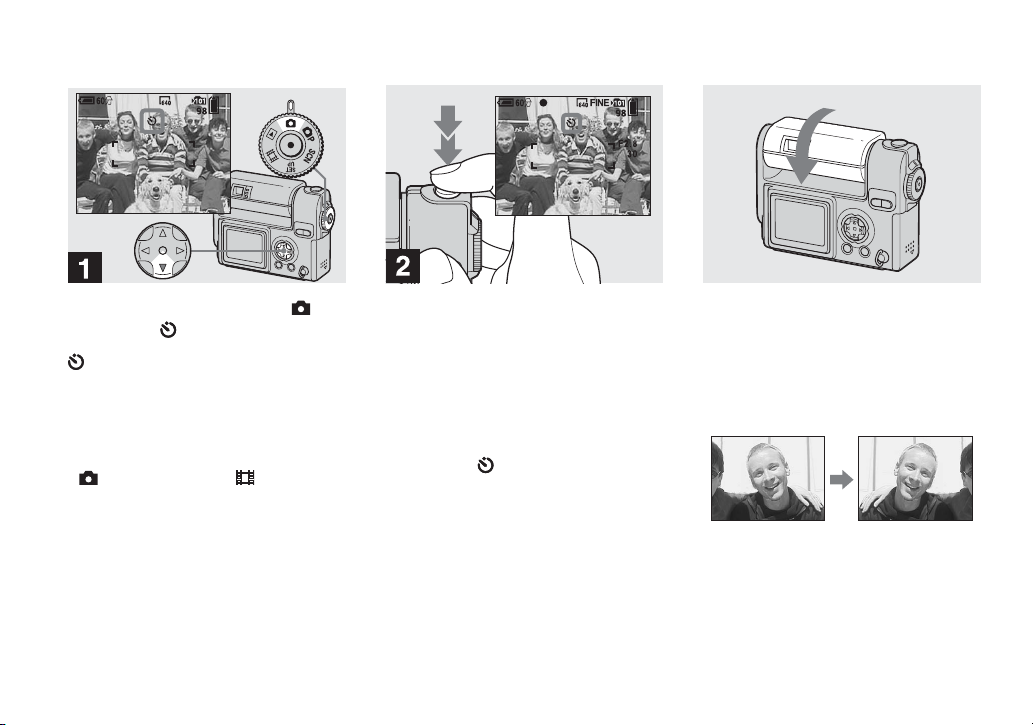
使用自拍定時器
旋轉鏡頭 - 鏡像模式
,
將 MODE (模式 ) 旋鈕轉至 ,然
後按
( ) 控制按鈕。
V
( 自拍定時器 ) 指示符號會出現在液晶
顯示螢幕上。
如果選單目前顯示在畫面上,先按 MENU (選
•
單 ) 讓選單消失。
此項操作即使在 MODE ( 模式 ) 旋鈕轉到
•
SCN (場景 )、或 也可以進行。
P、
CT
26
,
將拍攝對象置於對焦框正中央,
將快門按鈕完全按下。
自拍定時器指示燈 ( 第 8 頁 ) 會閃爍橘
色的燈光,然後您將會聽見 「嗶」一
聲。大約十秒鐘後影像就會被拍攝下來。
要在操作中取消自拍定時器
再按一次 V( ) 控制按鈕。
如果您站在相機前面並按下快門按鈕,焦距
•
和曝光可能會無法正確地設定。
,
調整鏡頭角度。
當您用鏡像模式拍攝時,如上圖所示將
鏡頭翻轉過來。顯示在液晶螢幕上的影
像是鏡射的影像。不過錄製的影像會是
正常的。
液晶螢幕上的影像
錄製的影像
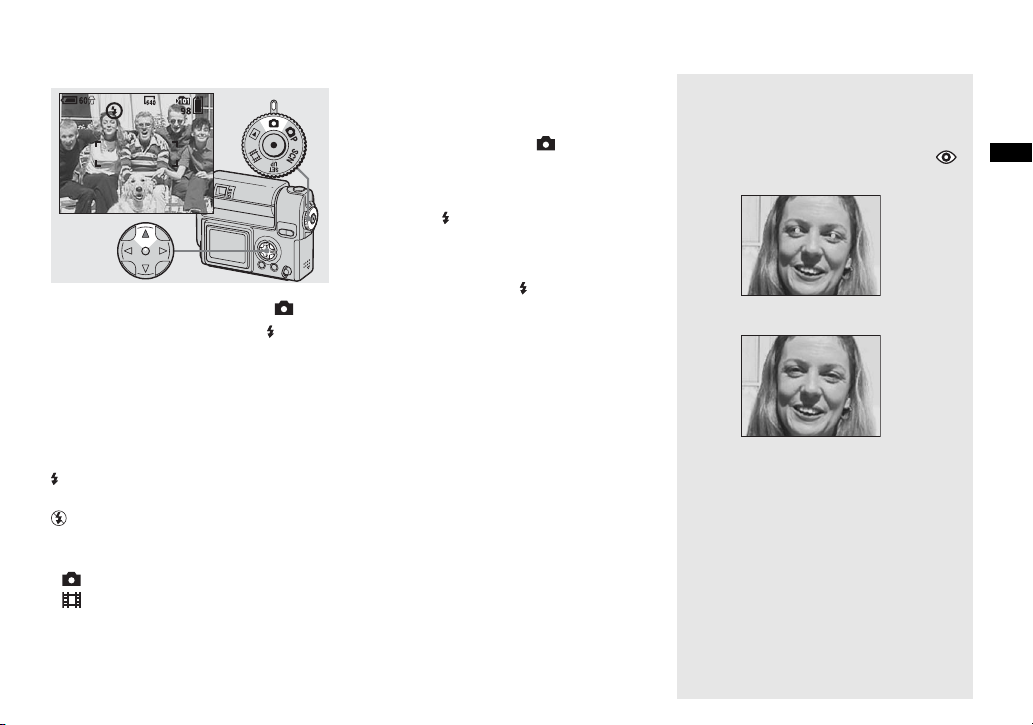
選擇閃光燈模式
,
將 MODE ( 模式 )旋鈕轉至 ,然
後在控制按鈕重覆按
() 以選
v
擇閃光燈模式。
閃光燈模式有以下功能。
無指示符號(自動 ):
相機會根據光線的
狀況來決定光線是否足夠,然後才會使
用閃光燈。
( 強迫閃光 ):
無論周遭的光線亮度如
何,閃光燈都會亮起。
( 無閃光燈 ):
此項操作即使在 MODE ( 模式 ) 旋鈕轉到
•
SCN ( 場景 )( 柔和攝影模式 )、或
P
、
( 剪輯動畫 ) 也可以進行。
閃光燈將不會亮起。
當[ISO]設定為[自動] 時,閃光燈使用的建
•
議距離為 0.5 公尺到 1.7 公尺 ( 1 英呎
3
7
/4 英吋到 5 英呎 7 英吋 )。( 當 MODE
( 模式 ) 旋鈕沒有設定在 P,[ISO] 會自
動設定到[自動])。
如果選單目前顯示在畫面上,先按 MENU (選
•
單 ) 讓選單消失。
在自動或
•
較暗的地方看液晶螢幕,您可能會注意到影
像似乎有些雜訊,但這不會對您所拍攝的影
像產生任何影響。
• 當閃光燈正在充電時, /CHG (充電)指示燈
會閃爍。充電完成後,指示燈就會熄滅。
( 強迫閃光 ) 模式下,如果您在
要在拍攝動物時可消除紅眼。
在拍攝前閃光燈會預閃,以消除紅眼現
象。在 SET UP ( 設定 ) 設定中,將 [ 紅
眼減弱 ] 設定為 [ 開 ]( 第 101 頁 )。
會出現在液晶螢幕上。
m
• 消除紅眼的程度可能因拍攝的對象而異。此
外,拍攝對象的距離以及拍攝對象是否看到
閃光燈預閃,都有可能影響消除紅眼功能的
效果。
拍攝靜態影像
27
CT
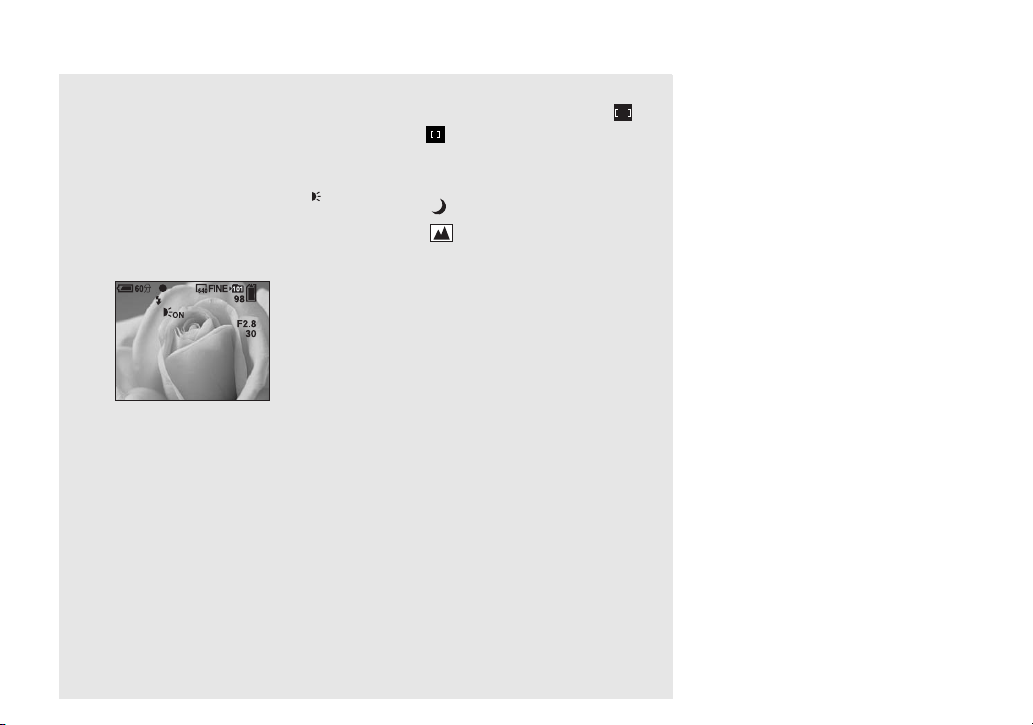
選擇閃光燈模式 ( 續 )
以自動對焦照明燈拍攝時
在黑暗的地方拍攝時,它可提供額外的
光線以輔助對焦。
在 SET UP ( 設定 ) 設定中,將 [AF 照明
器 ] 設定為 [ 自動 ]( 第 101 頁 )。如果
您想在光線不足的狀況下拍攝,「」
會出現在液晶螢幕上;自動對焦照明燈
會在您將快門按鈕按到一半和焦距鎖定
之間自動閃爍。
• 即使自動對焦照明燈已閃爍,但因拍攝對象
還是沒有足夠的光線(這項功能建議的拍攝距
離為至多
1.5 公尺 (4 英呎 11
或因拍攝對象與背景的對比太弱,相機可能
無法正確地對焦。
• 即使自動對焦照明燈的光線沒有在影像的正
中央,只要有照在拍攝對象上,相機還是可
以正確地對焦。
• 一但設定焦距預設,自動對焦照明燈就無法
作用。
CT
1
/8 英吋 ),
28
• 當 9(對焦)設為[多重AF]或[中心AF]時,
自動對焦範圍觀景窗就不會出現 ,或
者, 就會閃爍,同時位於中央的物體會
成為對焦優先的對象。
• 在以下的場景選擇模式下 (第 31 頁),自動
ON
對焦照明燈將無法作用。
– 在 微光模式下拍攝
– 在 風景模式下拍攝
• 自動對焦照明燈會產生很明亮的光線。對安
全沒有危害,但是在近距離拍攝時,不要直
接瞄準拍攝對象的眼睛。

使用觀景窗拍攝
觀景窗
DSPL/LCD ON/OFF
( 液晶顯示螢幕
開啟/關閉)
當您想要節省電池電力或使用液晶螢幕
卻不易確認影像時,觀景窗功能就非常
便利了。
每次您按 DSPL/LCD ON/OFF ( 液晶顯示
螢幕開啟 / 關閉 ) 時,顯示方式會以下
面的順序變更。
關閉所有指示符號
r
關閉液晶螢幕。
開啟所有可用的指示符號
• 透過觀景窗看到的影像不代表實際可拍攝的
範圍。如果要確定可拍攝的範圍,請使用液
晶螢幕。
• 如需顯示在畫面上項目的詳細資訊,請參考
第 108 頁。
• 如同液晶螢幕上的自動曝光
指示符號,在觀景窗狀態下拍攝,當自動曝
光
自動對焦鎖定指示燈如果停止閃爍並亮
/
起時,您就可以開始拍攝了 ( 第 22 頁 )。
• 當液晶螢幕關閉時,智慧變焦功能無法作用
( 第 24 頁 )。
• 當液晶螢幕關閉時,如果您按 (閃光燈模
式)/ (自拍定時器)/
將會在畫面上顯示大約兩秒鐘,讓您可以檢
查或變更設定。
r
自動對焦鎖定
/
( 近拍 ),影像
拍攝靜態影像
CT
29
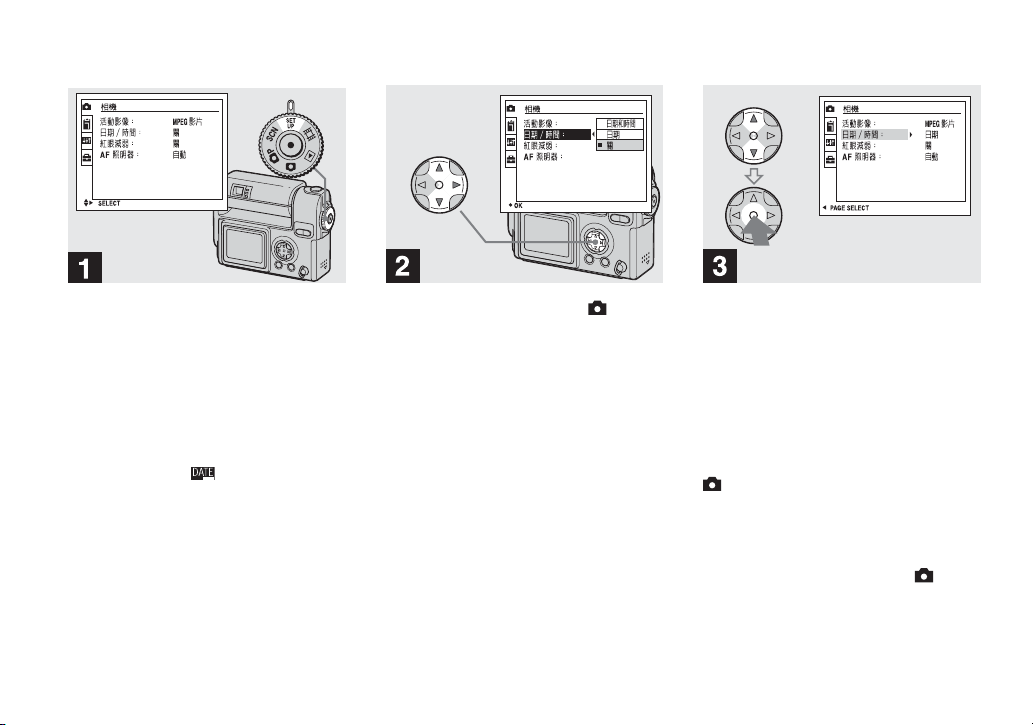
在靜態影像插入日期和時間
,
將 MODE ( 模式 ) 旋鈕轉到 SET UP
(設定)。
SET UP ( 設定 ) 畫面就會出現。
拍攝的影像一但插入日期和時間,日期和時
•
間就無法消除了。
拍攝時插入日期和時間,正確的日期和時間
•
不會顯示在液晶螢幕上,而是液晶螢幕畫面
的左上方會出現 。在播放影像時,正
確的日期和時間會以紅色的字顯示在右下
角。
CT
30
,
使用 v 控制按鈕選擇
( 相機 ),然後按
使用
然後按
選擇 [ 日期/時間 ],
v/V
。
B
,
使用 v/
。
B
間設定,然後按
控制按鈕選擇日期和時
V
。
z
日期和時間:插入在拍攝時要放在影像
中的日期和時間。
日期:插入在拍攝時要放在影像中的
年、月、日。
關:不要插入日期 / 時間資料在影像中
設定完成後,將 MODE ( 模式 ) 旋鈕轉至
,然後就可繼續拍攝。
當您在步驟 3中選擇了[日期],插入的日
•
期將會如「設定日期和時間」的順序 (第 18
頁)。
即使在 MODE ( 模式 ) 旋鈕轉到
•
SCN ( 場景 ) 也可以插入日期和時間。
即使電源已關閉,設定值仍會保留。
•
P、或
